如何在电脑桌面添加便利贴 电脑自带便利贴在哪
更新时间:2021-07-22 15:58:07作者:zhong
有很多用户习惯在电脑上记下当天需要做的事情,这就需要用便利贴了,这就是电脑自带的便签,但是有用户不知道在哪打开便签,那么如何在电脑桌面添加便利贴呢,方法很简单不难,下面小编给大家分享电脑桌面添加便利贴的方法。
解决方法:
1、点击开始按钮找到开始-所有程序。
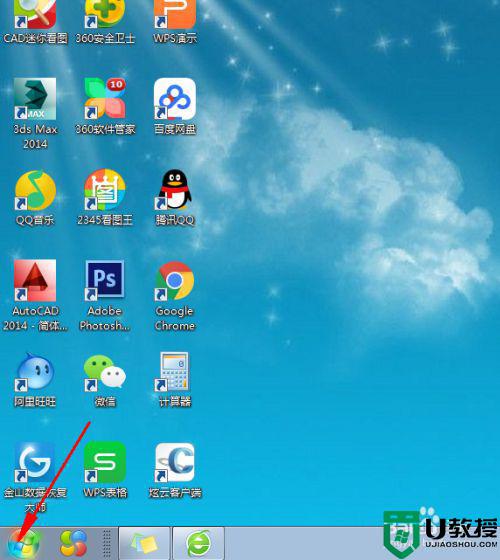
2、然后在从所有程序里面点击附件项目。
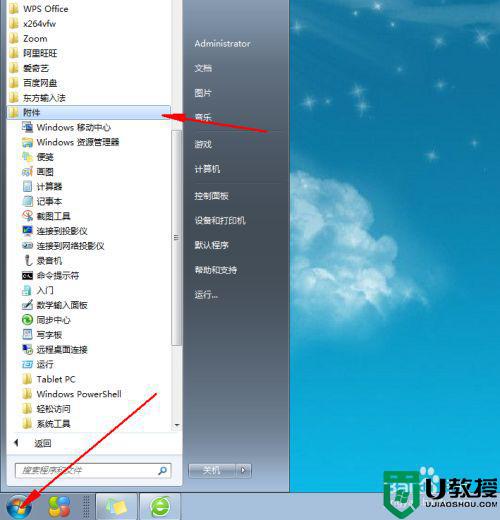
3、然后就可以找到便签项目了,然后双击就可以到桌面了。
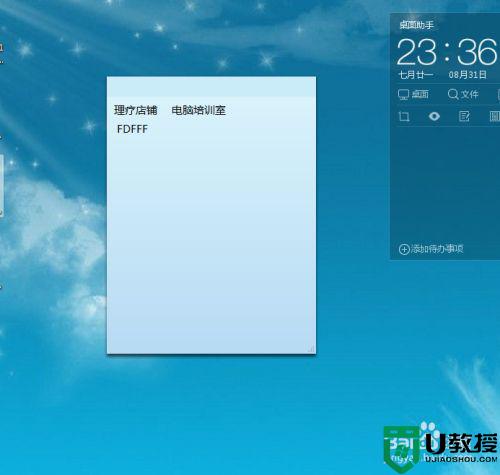
4、然后就可以在便签里面添加你希望记下的事情。做一件可以删除一件。
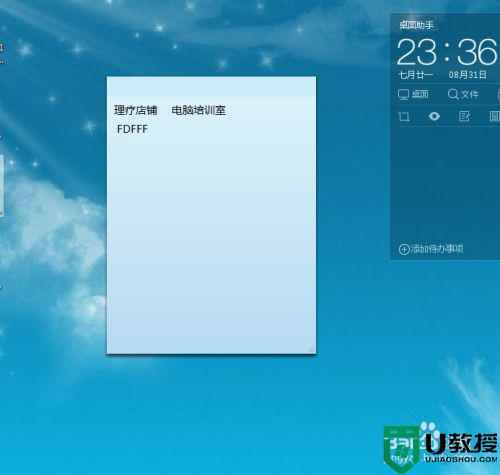
5、你如果希望最小化,就需要在电脑下面点击一下就自动隐藏了。
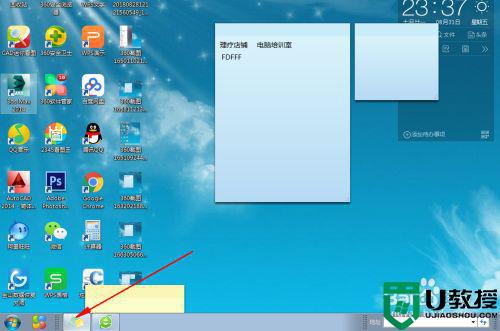
6、然后点击左上角的加号可以添加小菜单。
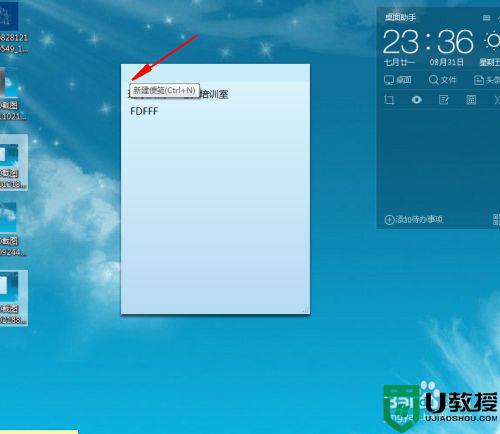
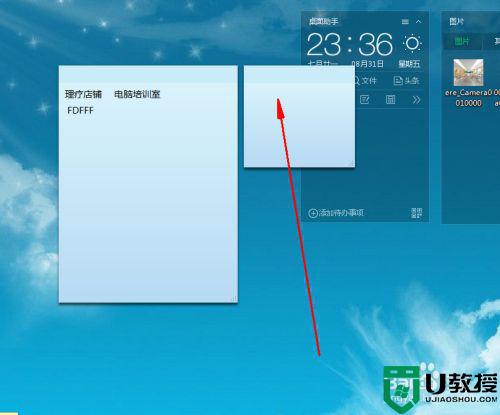
7、点击右上角可以删除。
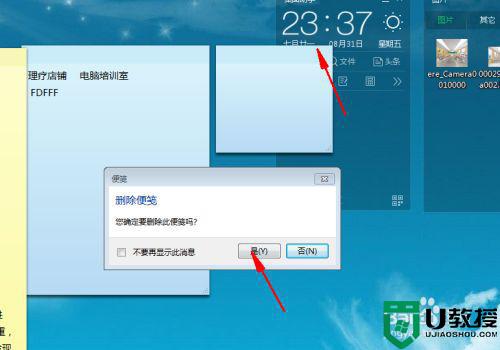
以上就是在电脑桌面添加便利贴的方法,有不会在桌面设置便利贴的,可以按上面的方法来进行操作。
如何在电脑桌面添加便利贴 电脑自带便利贴在哪相关教程
- win10系统上便利贴怎么用|win10便利贴使用方法
- gta5便利店位置在哪儿 gta5便利店位置示意图介绍
- win7系统怎么在桌面添加便签|win7添加便签的方法
- 电脑的便签怎么弄出来 电脑桌面怎么添加便签备忘
- 我的电脑在哪里 我的电脑怎么添加到桌面
- 剪映如何添加移动贴纸?剪映添加移动贴纸的方法
- win7采用Xml格式保存日志的四大便利
- 如何在电脑桌面上添加文字 电脑桌面怎么自定义文字
- 电脑自带剪贴板怎么打开?剪贴板打开教程
- 电脑自带剪贴板怎么打开?剪贴板打开教程
- 5.6.3737 官方版
- 5.6.3737 官方版
- Win7安装声卡驱动还是没有声音怎么办 Win7声卡驱动怎么卸载重装
- Win7如何取消非活动时以透明状态显示语言栏 Win7取消透明状态方法
- Windows11怎么下载安装PowerToys Windows11安装PowerToys方法教程
- 如何用腾讯电脑管家进行指定位置杀毒图解

